Slett enkelt innhold og innstillinger på iPhone, iPad eller iPod fullstendig og permanent.
- Fjern iPhone søppelfiler
- Fjern iPad-hurtigbuffer
- Fjern iPhone Safari Cookies
- Fjern iPhone Cache
- Fjern iPad-minne
- Fjern iPhone Safari-historie
- Slett iPhone-kontakter
- Slett iCloud Backup
- Slett iPhone-e-poster
- Slett iPhone WeChat
- Slett iPhone WhatsApp
- Slett iPhone-meldinger
- Slett iPhone-bilder
- Slett iPhone-spilleliste
- Slett passordskode for iPhone-restriksjoner
Slik sletter du et fotoalbum på iPhone med en enkel veiledning
 Oppdatert av Lisa Ou / 28. des 2023 14:20
Oppdatert av Lisa Ou / 28. des 2023 14:20Hilsener! Jeg organiserer filene på iPhone og la merke til at jeg har lagret for mange bilder. Som et resultat har jeg problemer med å finne individuelle bilder. Dermed bestemte jeg meg for å rydde opp og slette unødvendige fotoalbum. Problemet er at jeg er usikker på prosessen, så jeg er redd jeg kan slette de viktige. Hvordan sletter du et fotoalbum på iPhone?
Har du allerede opplevd å slette et fotoalbum på iPhone? Hvis ikke, er du kanskje uvitende om prosessen for å gjøre det. I dette tilfellet informerer vi deg gjerne om de ledende strategiene, slik at du kan sikre at slettingsprosedyren vil bli utført på riktig måte. På denne måten kan du være rolig og ikke bekymre deg for å slette de andre bildene på enheten ved et uhell.
Slettingsmetodene nedenfor har blitt testet og toppet blant de mest effektive teknikkene. Derfor kan du gjerne stole på hver retningslinje, som vil føre deg til en vellykket sletting. Bortsett fra deres effektivitet, inkluderte vi bare de med problemfri navigering, noe som gjør dem passende enten du er nybegynner eller en langvarig iPhone-bruker.
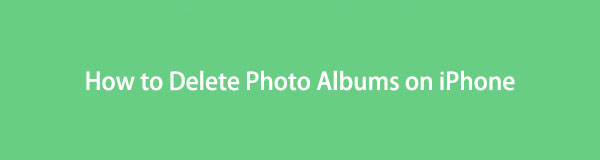

Guide List
FoneLab iPhone Cleaner er den beste iOS-datarenseren som enkelt kan slette alt innhold og innstillinger eller spesifikke data på iPhone, iPad eller iPod Touch.
- Rengjør uønskede data fra iPhone, iPad eller iPod touch.
- Slett data raskt med en gangs overskriving, noe som kan spare tid for mange datafiler.
- Det er trygt og enkelt å bruke.
Del 1. Slik sletter du fotoalbum på iPhone Photos App
De fleste, om ikke alle, iPhone-bilder lagres i Bilder-appen. Så det er naturligvis også stedet der du kan ordne, endre eller slette dem. Tross alt har den en seksjon som inneholder alle fotoalbumene, så forvent at du raskt kan finne dem. Hvis du er en ny iOS-bruker eller ikke utforsker enheten din ofte, har du kanskje ikke sett albumdelen ennå, men ikke bekymre deg. Bare følg retningslinjene, og de vil lede deg til riktig sted for å slette albumet ditt. Du kan også finne denne metoden den enkleste, så den er perfekt for nye brukere.
Etterlign den uutfordrende navigasjonen nedenfor for å slette fotoalbum på iPhone Photos-appen:
Trinn 1Naviger din iPhone til Bilder grensesnittet ved å trykke på ikonet på startskjermen. Alternativene Bibliotek, For deg, Album og Søk er i den nederste delen. Velg album fanen for å se fotoalbumene dine.
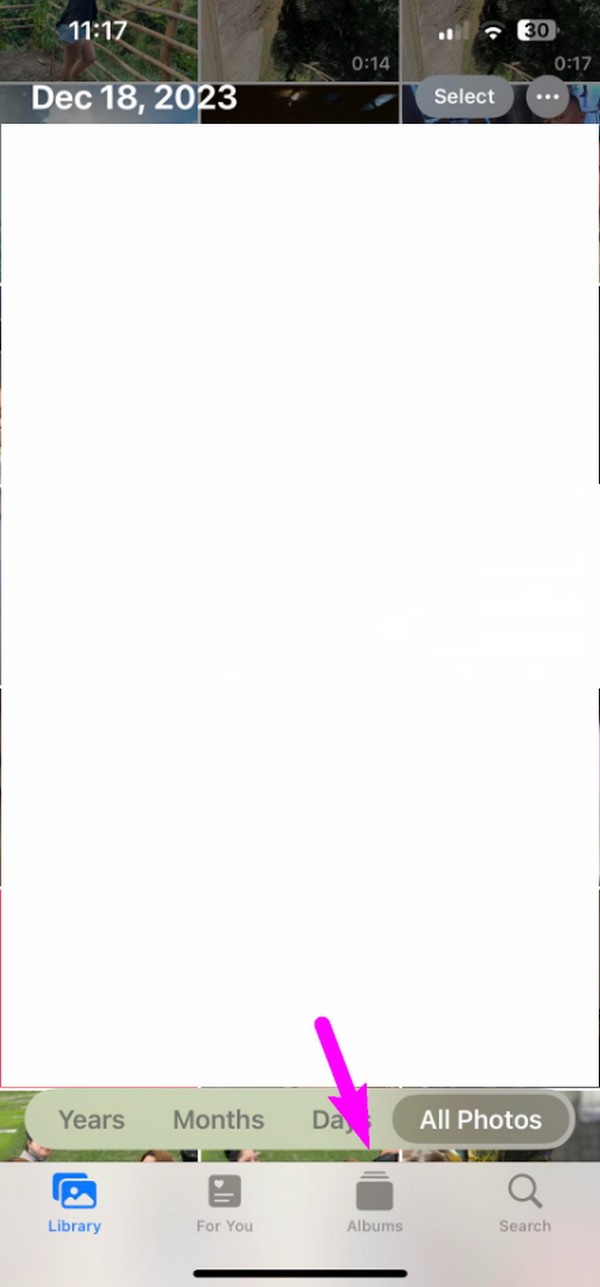
Trinn 2Deretter trykker du på Se Alt, etterfulgt av Rediger alternativet øverst til høyre. Et minusikon vil da vises øverst til høyre på hvert album som kan slettes. Finn fotoalbumet du håper å slette, og trykk deretter på minussymbolet. Til slutt, velg Delete for å bekrefte slettingen av albumet.
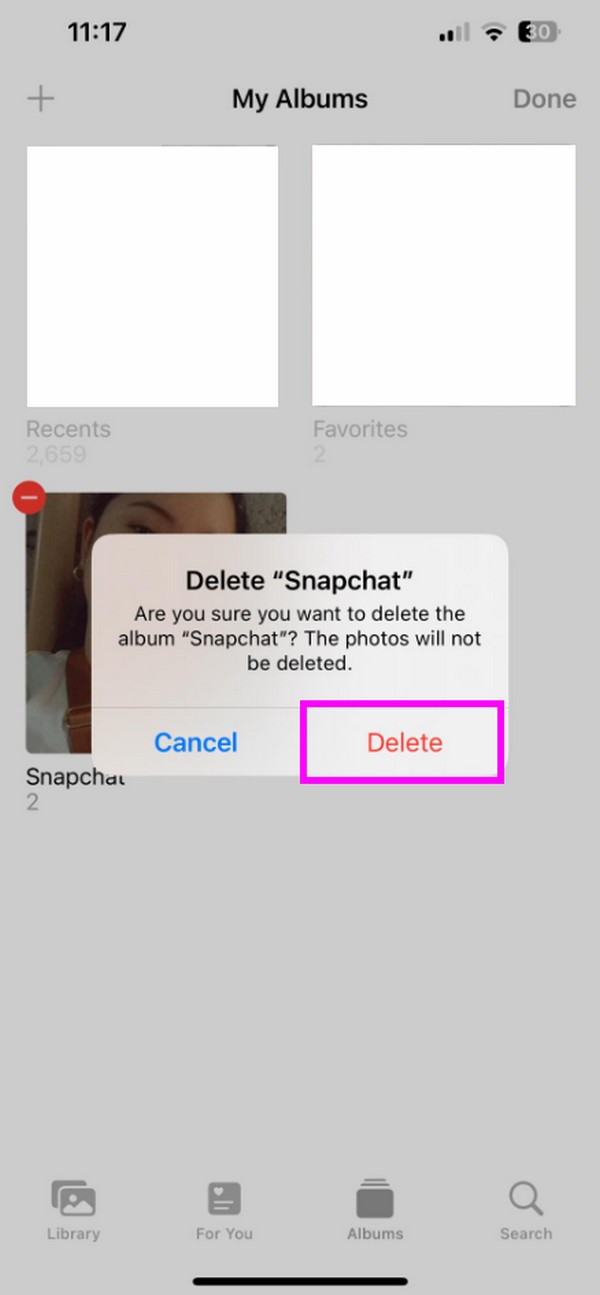
Det er enkelt og raskt å slette album på Bilder-appen, men husk at det har begrensninger. Siden det er den mest grunnleggende bildeslettingsmetoden, vil det ikke være mange fordeler, som de andre programmene du vil møte i de følgende delene. Så fortsett hvis du foretrekker dem.
Del 2. Slik sletter du fotoalbum på iPhone Files App
Filer-appen er et annet sted på iPhone hvor du kan finne forskjellige filer. Den inkluderer fotoalbum eller mapper, så hvis du finner albumet du ønsker å eliminere i Filer-appen, kan du gjøre det ved å navigere bare noen få alternativer. Som den første metoden er det problemfritt å slette fotoalbum med denne teknikken, og det kan gjøres raskt, avhengig av antall filer eller album du planlegger å slette. Dessuten trenger du ingen installasjon for å utføre trinnene.
Hold deg til de enkle trinnene nedenfor for å forstå hvordan du sletter bildemapper på iPhone Filer-appen:
Trinn 1Åpne Filer og fortsett til Nylige, Delte eller Bla gjennom-delen, avhengig av hvor albumet du ønsker å slette er lagret. Deretter finner du den fra de viste datafilene.
Trinn 2Når du er funnet, trykk lenge på fotoalbumet eller mappen til menyalternativene vises. Derfra trykker du på Delete valget nederst for å slette albumet fra din iPhone.
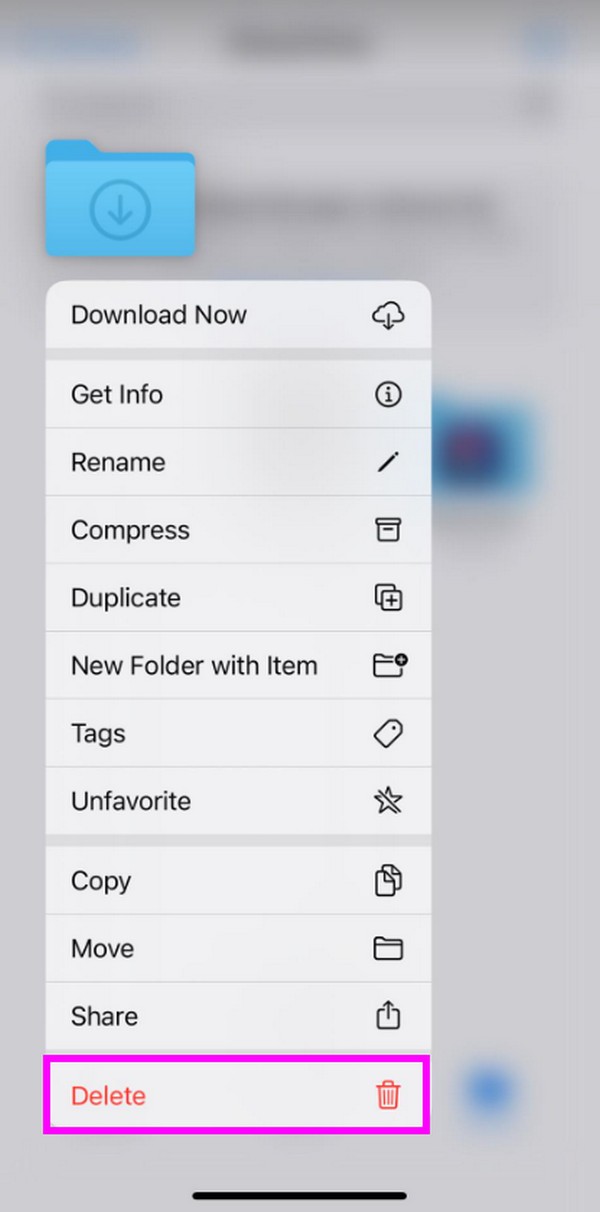
Denne delen er også en grunnleggende metode, så forvent bare de grunnleggende slettefunksjonene også. I motsetning til det forrige programmet, støtter det ikke sletting av installerte apper, visse søppelfiler eller uønskede data. Den kan heller ikke slette alt enhetens innhold og innstillinger når det er nødvendig.
Del 3. Slik sletter du bilder på iPhone med FoneLab iPhone Cleaner
FoneLab iPhone Cleaner er verktøyet du kan stole på når det gjelder programmer for sletting av data. Når du har installert den på datamaskinen, begrense bildene på din iPhonee vil være jevn og problemfri. Med bare noen få navigasjoner på grensesnittet, vil alle bildene du ønsker å fjerne slettes i løpet av minutter. Du trenger heller ikke støte på problemer under prosedyren siden grensesnittet gir bekvemmelighet gjennom den brukervennlige skjermen og funksjonene. Det spiller ingen rolle om du bruker macOS eller Windows siden det er kompatibelt med begge.
Bortsett fra bilder, kan FoneLab iPhone Cleaner også avinstallere programmer du sjelden eller ikke lenger bruker. I stedet for å gå til hver app på Innstillinger for å slette dem, kan du ganske enkelt klikke på Avinstaller knapper for hver app som er oppført i programgrensesnittet for å eliminere dem. Det lar deg også slette søppelfiler fra iPhonesine forskjellige steder. Den er 100 % sikker og støtter mange iOS-enheter. Sjekk ut funksjonene videre når verktøyet er installert på datamaskinen din.
FoneLab iPhone Cleaner er den beste iOS-datarenseren som enkelt kan slette alt innhold og innstillinger eller spesifikke data på iPhone, iPad eller iPod Touch.
- Rengjør uønskede data fra iPhone, iPad eller iPod touch.
- Slett data raskt med en gangs overskriving, noe som kan spare tid for mange datafiler.
- Det er trygt og enkelt å bruke.
Forstå de sikre instruksjonene under som en modell for hvordan du sletter bilder på iPhone med FoneLab iPhone Cleaner:
Trinn 1Få en kopi av FoneLab iPhone Cleaner-installasjonsprogrammet ved å besøke det offisielle nettstedet og velge Gratis nedlasting. Når filen er lastet ned, åpner du den og behandler installasjonen. De essensielle komponentene vil raskt lastes ned, så vent til det er fullført. Til slutt starter du renseverktøyet på datamaskinen.
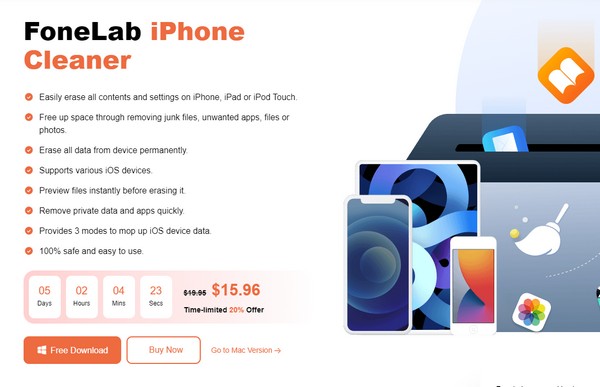
Trinn 2Ved hjelp av en USB-kabel kobler du til enheten og datamaskinen for å hjelpe programmet med å gjenkjenne din iPhone. Du vil vite at enheten har blitt oppdaget når informasjonen vises på grensesnittet. Etterpå klikker du på nedoverpilen på linje med Gratis opp plass alternativet i venstre kolonne.
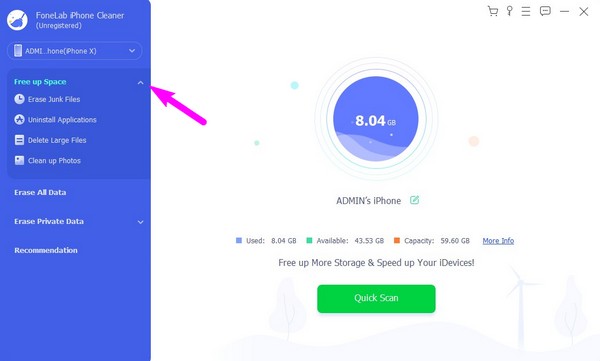
Trinn 3Ytterligere alternativer vil vises under den, så velg Rydd opp i bilder fanen. Deretter trykker du på Eksporter og slett knappen i den delen til høyre i grensesnittet for å behandle slettingen av iPhone-bildene dine umiddelbart.
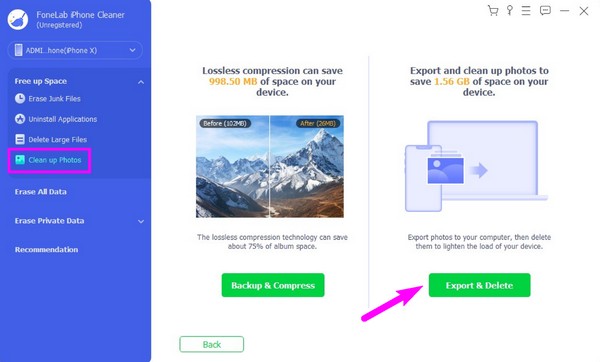
Del 4. Vanlige spørsmål om hvordan du sletter fotoalbum på iPhone
FoneLab iPhone Cleaner er den beste iOS-datarenseren som enkelt kan slette alt innhold og innstillinger eller spesifikke data på iPhone, iPad eller iPod Touch.
- Rengjør uønskede data fra iPhone, iPad eller iPod touch.
- Slett data raskt med en gangs overskriving, noe som kan spare tid for mange datafiler.
- Det er trygt og enkelt å bruke.
1. Hvordan sletter du tomme fotoalbum på iPhone?
Å slette et tomt fotoalbum på en iPhone er det samme som å slette et vanlig. Fortsett til Bilder app > album, og finn deretter det tomme albumet eller mappen du ønsker å slette. Trykk deretter på Se Alt > Rediger > minus ikon > Delete for å slette den. For en mer detaljert forklaring eller veiledning, se del 1 av denne artikkelen ovenfor. Ytterligere informasjon om prosedyren er også tilgjengelig slik at du forstår hvordan slettingen fungerer bedre.
Hva er forskjellen mellom en mappe og et album i iPhone-bilder?
I Bilder-appen er mapper der albumene dine lagres, mens Albumet inneholder bildene dine. I tillegg er album generelt sett offentlig, mens mapper er mer private. Både album og mapper er tilgjengelige for å organisere bildene dine.
2. Kan jeg slette hele biblioteket mitt på iPhone Photos-appen?
Ja det kan du. Hvis du ønsker å slette alle elementene på din Bilder appbibliotek, trykker du først på Velg-knappen øverst til høyre. Trykk deretter på det siste bildet i bibliotekseksjonen og dra fingeren til toppen til alle bildene er valgt. Til slutt velger du Trash ikonet og kryss av for Slett bilde-fanen for å slette hele biblioteket.
FoneLab iPhone Cleaner er den beste iOS-datarenseren som enkelt kan slette alt innhold og innstillinger eller spesifikke data på iPhone, iPad eller iPod Touch.
- Rengjør uønskede data fra iPhone, iPad eller iPod touch.
- Slett data raskt med en gangs overskriving, noe som kan spare tid for mange datafiler.
- Det er trygt og enkelt å bruke.
Alle sletteteknikkene i denne artikkelen har vist seg effektive, og hver har en høy suksessrate. Dermed kan du være rolig og stole på at de vil føre deg til en vellykket sletting.
